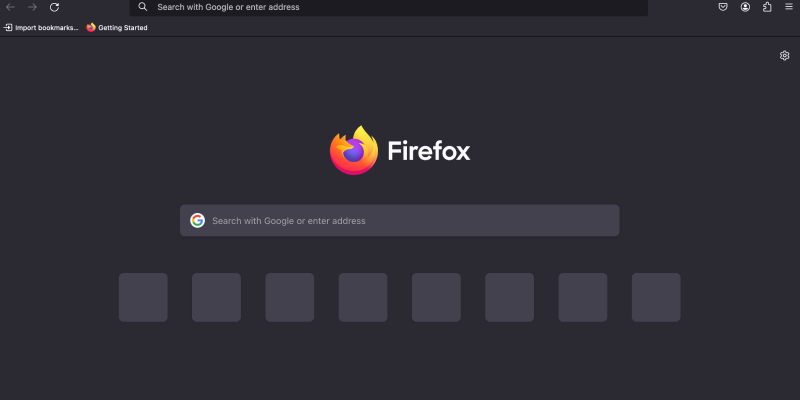คุณเบื่อกับอินเทอร์เฟซสีขาวสว่างของ Firefox หรือไม่? โหมดมืดนำเสนอทางเลือกที่ทันสมัยและเป็นมิตรกับดวงตาซึ่งช่วยลดอาการปวดตาของคุณ, โดยเฉพาะในช่วงการท่องเว็บในเวลากลางคืน. ในคู่มือนี้, เราจะแสดงวิธีเปิดใช้งานโหมดมืดบน Firefox และปรับปรุงประสบการณ์การท่องเว็บของคุณ.
วิธีเปิดใช้งานโหมดมืดบน Firefox
การใช้การตั้งค่าในตัว:
- เข้าถึงการตั้งค่า Firefox: คลิกที่ปุ่มเมนู (เส้นแนวนอนสามเส้น) ที่มุมขวาบนของหน้าต่างเบราว์เซอร์แล้วเลือก “การตั้งค่า”
- นำทางไปยัง “ส่วนขยาย & ธีมส์” ส่วน: ในเมนูการตั้งค่า, คลิกที่ “ส่วนขยาย & ธีมส์” ในแถบด้านข้างซ้าย.
- เลือกธีมสีเข้ม: เลื่อนดูธีมที่มีอยู่และเลือกธีมสีเข้มจากรายการ. คลิก “เปิดใช้งาน” เพื่อใช้ธีมสีเข้มกับ Firefox.
- เพลิดเพลินกับโหมดมืด: Firefox จะเปลี่ยนเป็นโหมดมืด, มอบประสบการณ์การท่องเว็บที่น่าพึงพอใจยิ่งขึ้น.
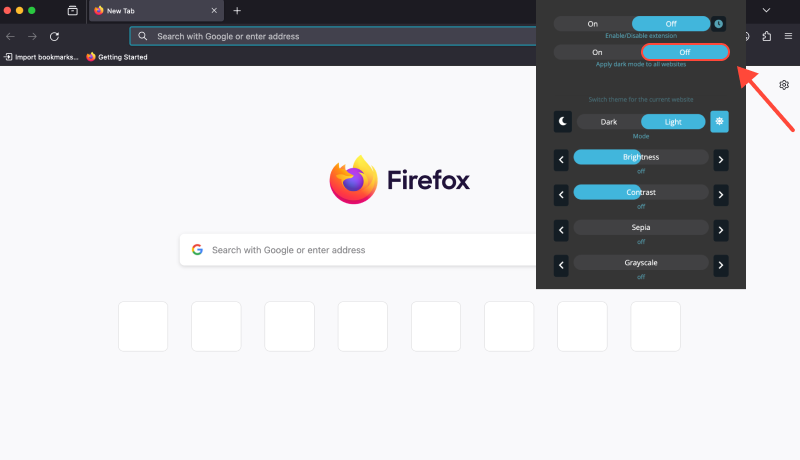
การใช้ส่วนขยายโหมดมืด:
- ติดตั้งส่วนขยายโหมดมืด: ไปที่ Chrome Web Store และติดตั้งส่วนขยาย Dark Mode สำหรับ Firefox โดยใช้ลิงก์ต่อไปนี้: ส่วนขยายโหมดมืด.
- เปิดใช้งานโหมดมืดทุกที่: เมื่อติดตั้งแล้ว, ส่วนขยายโหมดมืดจะเปิดใช้งานโหมดมืดในทุกเว็บไซต์โดยอัตโนมัติ, มอบประสบการณ์โหมดมืดที่สม่ำเสมอทั่วทั้งเว็บ.
- ปรับแต่งการตั้งค่า (ไม่จำเป็น): ส่วนขยายยังมีตัวเลือกการปรับแต่งอีกด้วย, ให้คุณปรับระดับความมืดและการตั้งค่าอื่นๆ ได้ตามที่คุณต้องการ.
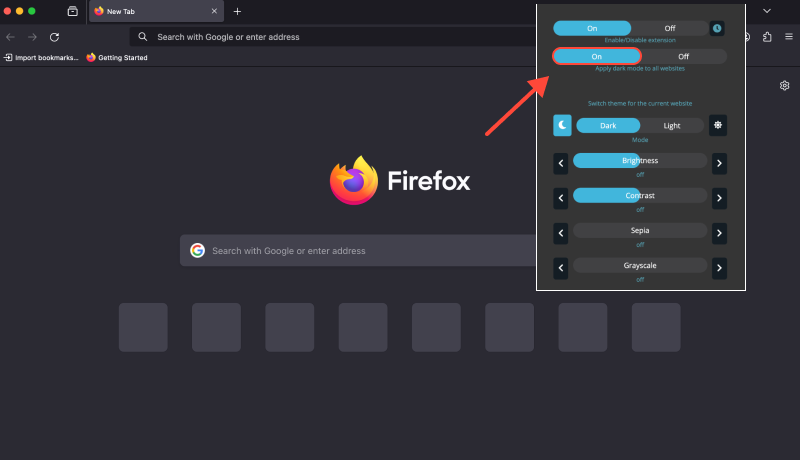
ส่วนขยายโหมดมืด: ยกระดับประสบการณ์ Firefox ของคุณ
ส่วนขยายโหมดมืดไม่เพียงแต่เปิดใช้งานโหมดมืดบน Firefox เท่านั้น แต่ยังรับประกันประสบการณ์โหมดมืดที่ราบรื่นในทุกเว็บไซต์. บอกลาอาการปวดตาและเพลิดเพลินไปกับประสบการณ์การท่องเว็บที่สะดวกสบายยิ่งขึ้นด้วยโหมดมืด.








ผู้เชี่ยวชาญด้านผลิตภัณฑ์ Alex Miller สำหรับโหมดมืด
กระทู้ที่เกี่ยวข้อง